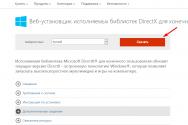Program de comunicare la distanță pentru Android. Telecomanda Android - O privire asupra celor mai recente programe.
În zilele noastre, Android nu mai este mort și nici recent nu ne-am gândit la cei care ar avea un tub de dimensiunea unui televizor mic, care ar conține o cameră, internet, jocuri și multe altele. Dar astăzi există deja instrumente care vă permit să creați acces de la distanță la telefon.
Acestea oferă capacitatea de a efectua diverse operațiuni, cum ar fi îndepărtarea, blocarea, purificarea și așa mai departe. Aceste acțiuni vă permit să creați un desktop la distanță și să îl conectați de la un computer sau alt dispozitiv. Astăzi ne uităm la cele mai populare instrumente care sunt utilizate pentru procesarea de la distanță a dispozitivelor Android și la funcționalitatea acestora.
Programele au fost selectate pe baza următoarelor criterii:
- simplitate vikoristannya- De fiecare dată când începeți să discutați, puteți obține un supliment;
- accesibilitate- Rețineți că este un instrument fără costuri, este ușor să îl descărcați sau trebuie să glumiți în unele jocuri „underground” și așa mai departe;
- funcționalitate;
- fiabilitate– pentru că add-on-ul nu „cade”, atâta timp cât afișează cu acuratețe informații și necesită o mulțime de resurse pentru a-și îndeplini toate funcțiile.
„Android Remote Control” de la Google
Acesta este, probabil, cel mai simplu instrument, care va fi un miracol pentru cultivatorii de știuleți. Funcționează de minune pe un PC sau pe orice alt dispozitiv de unde puteți ajunge la dvs înregistrarea contului Google. Accesul de la distanță este posibil fără probleme. Tsikavo, ce au care este addendumul Există două opțiuni - una este disponibilă fără nicio descărcare, iar cealaltă este valabilă pentru ca utilizatorul să descarce suplimentul pe Google Play.
Pentru a accesa rapid acest serviciu fără obstacole, trebuie să accesați google.com/android/devicemanager și să accesați contul dvs. Google (sau contul la care este conectat telefonul). După aceasta, pe ecranul computerului sau al altui dispozitiv va apărea o fereastră, afișată cu numărul mic 1. Va fi afișat un model al dispozitivului, o locație specifică cu un punct pe hartă și butoane pentru selectarea a trei funcții – „Apel”, „Blocare” și „Șterge”.
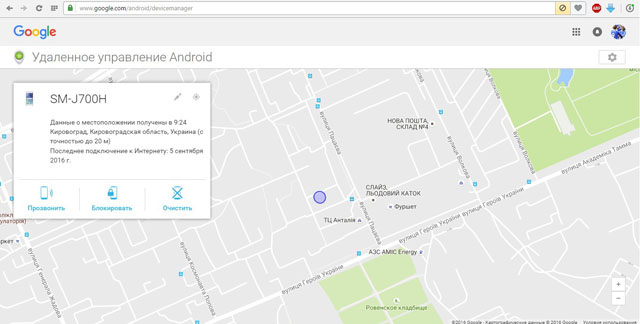
Acest supliment conține versiunea care este descărcată. Acest lucru permite accesul de la distanță la un alt dispozitiv de pe platforma Android, dar va trebui și să vă conectați la același cont la care este conectat telefonul sau tableta la care trebuie să vă conectați. Din computer, este evident, este inaccesibil.
Caracteristicile acestui program sunt următoarele:
- De asemenea, este posibil să determinați locația și să o afișați pe hartă;
- poți să arunci codul de blocare a ecranului (este o idee bună dacă telefonul este furat, hoțul nu îl va putea debloca, fără să menționeze măcar că poți câștiga mai mult);
- puteți șterge toate informațiile de pe dispozitivul Android;
- se concentreze pe versiuni Android 2.3 și mai sus, mai mult de 1,9 MB;
- Este posibilă instalarea mai multor structuri.
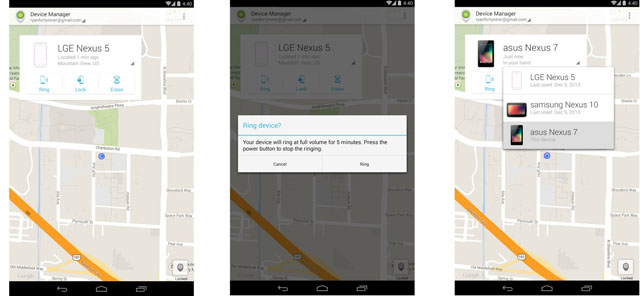
De fapt, acest serviciu nu este foarte funcțional, dar este potrivit doar pentru cumpărătorii de case. Este chiar mai simplu decât cel de la Google. În principiu, dacă telefonul este pierdut sau furat, nu mai este nevoie de nimic.
Chantly, atunci conducătorii vor trebui să afle pur și simplu unde este dispozitivul lui. Acest serviciuîn sine vă permite să câștigați bani. Cu toate acestea, are un dezavantaj - atunci când este conectat la dispozitiv (dacă nu ați lucrat înainte), pe ecran apare o notificare despre proces. Cei care fac răul te pot învinge cu ușurință.
Astfel, serviciul Google respinge următoarele evaluări:
- simplitate vikoristannya – 5;
- accesibilitate – 5;
- funcţionalitate – 2;
- fiabilitate- 2 (judecând după cuvinte, adăugarea nu va fi disponibilă mult timp).
AirDroid
Acest program câștigă o mare popularitate prin intermediul celor care sunt fără costuri. Această funcționalitate este pur și simplu uimitoare! Toate operațiunile pot fi efectuate de pe un computer sau alt dispozitiv pe care este instalat programul. Tot ce trebuie să faceți este să vă conectați cu ușurință telefonul sau tableta pe platforma Android. Management în care caz se poate aplica versiuni diferite sistemele de operare Windows și Mac OS, precum și în modul Web.
Funcțiile AirDroid sunt următoarele:
- lucrați cu notificări prin SMS - trimiteți, revizuiți, anulați și este nevoie atât de notificări individuale, cât și de chaturi de grup;
- transfer de fișiere – acum nu trebuie să vă conectați computerul la telefon sau tabletă cu un cablu suplimentar, le puteți pur și simplu să le conectați la AirDroid și să transferați fișiere cu ușurință, iar viteza de transfer este mai mică decât viteza Internetului;
- afișarea diferitelor suplimente pe computer, cum ar fi WhattsApp, Skype, diverși jucători, jocuri și orice altceva;
- revizuirea și editarea înregistrărilor din agenda telefonică;
- realizarea de inregistrari video si audio;
- selectați o melodie pentru sunet pe un smartphone;
- Desktop la distanță - puteți face și capturi de ecran cu tot ce apare în Narazi pe dispozitiv și transferați-le pe computer;
- o privire la ceea ce vezi pe telefon prin intermediul camerei - față și centru.
De asemenea, instalat pe dispozitive Android-Suplimentul permite exportul eficient fișiere apk. Aceasta înseamnă că puteți obține ajutor suplimentar de la programul instalat fișier de instalareȘi apoi transferați-l pe alt dispozitiv. Iată o altă funcție foarte interesantă.
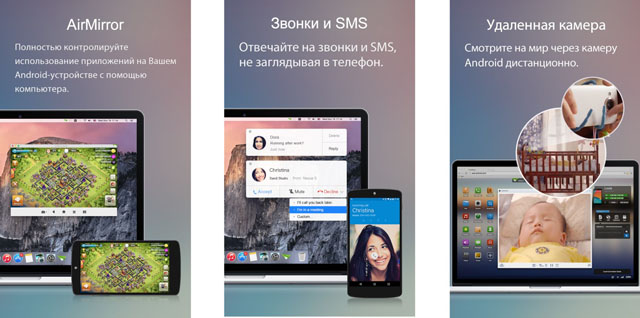
Ca un instrument foarte colorat și bogat funcțional. Dacă vrei să te căsătorești cu cineva nou, vei avea nevoie oricând de el. Se datorează în principal faptului că dezvoltatorii nu au lucrat suficient aici, ci pur și simplu datorită funcționalității mari a acestui instrument. Duhoarea era atât de copleșitoare încât totul era atât de ușor.
Zagalom, pentru telefon mobil sau tabletă computer AirDroid Ca o completare ideală, obținem următoarele evaluări:
- simplitate vikoristannya – 4;
- accesibilitate – 5;
- funcţionalitate – 5;
- fiabilitate- 4 (deficiențe fracționale).
TeamViewer
Așa cum cele două programe anterioare vă permiteau să vă controlați de la distanță telefonul sau tableta de pe computer, TeamViewer vă permite să vă controlați computerul de pe telefon sau tabletă. Pentru a începe procesul, trebuie să instalați programul pe dispozitivul Android, mai întâi descărcat de pe Google Play, apoi să instalați programul pe computer.
Mai trebuie să descarc de pe site-ul oficial – teamviewer.com/ru/download/. Acolo, apropo, există și versiuni pentru Windows, Mac OS, Linux și chiar Chrome OS. Apoi trebuie să introduceți ID-ul și parola TeamViewer - trebuie doar să veniți cu totul. Pentru wiki privat dat fiind programul Este gratuit, dar companiile și reprezentanții întreprinderilor mici vor trebui să obțină cel puțin o licență de afaceri.
Potrivit datelor, după cum spun înșiși reprezentanții TeamViewer, peste 200.000.000 de oameni din întreaga lume beneficiază de serviciile acestui program. Acest lucru, în principiu, este similar cu adevărul și chiar și doar pe Google Play TeamViewer are peste 10 milioane de vizualizări.
Caracteristicile TeamViewer sunt:
- Clienții pot lucra cu normă întreagă la computer – curăță masa de lucru, schimbă comenzile rapide, deschid programe și închid alte sarcini, chiar dacă lucrează constant la computer;
- Deservirea la distanță se poate face prin servere și alte computere cu servicii la distanță;
- Tastatura este întotdeauna acceptată, cu excepția combinațiilor speciale de Windows;
- Puteți lucra simultan cu mai multe monitoare;
- sunetul și video sunt transmise și în timp real, practic fără întârziere (restul se poate datora vitezei Internetului);
- vikoristannya duzhe metode bune Securitate – AES, RSA și multe altele;
- Serviciul de asistență răspunde prompt la atacuri și corectează deficiențele din programul său.
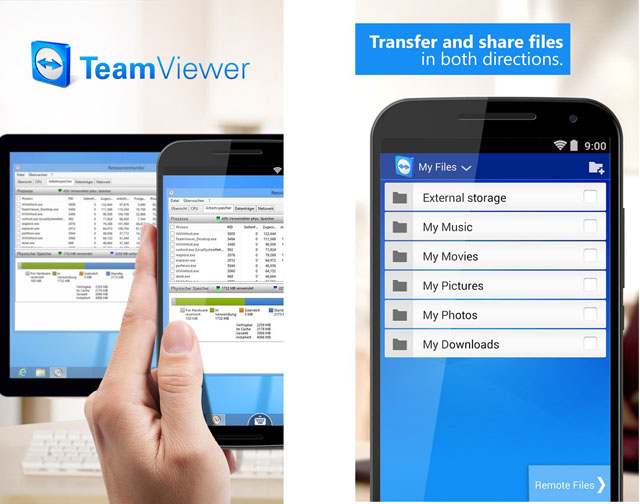
În general, TeamViewer poate fi numit cel mai bun supliment pentru controlul de la distanță al unui computer cu orice dispozitiv de pe platforma Android.
Prin urmare, luăm următoarele evaluări:
- simplitate vikoristannya– 3 (dosare cu ID TeamViewer detasabil);
- accesibilitate- 4 (programul gratuit nu este pentru toată lumea);
- funcţionalitate – 5;
- fiabilitate- 4 (există câteva deficiențe minore, dar trebuie corectate).
Puteți afla despre TeamViewer în videoclipul de mai jos.

Apariția capacității de a sincroniza roboții mai multor dispozitive l-a iertat în mod semnificativ pe Vikonanny rutina de zi cu zi oamenii din toata lumea. In orice caz, la acest tip Cel mai adesea vorbim despre dezvoltarea locală a unui număr de dispozitive pentru a menține koristuvach-urile epuizate din cauza unei expansiuni specifice. Acest lucru a dus la crearea unor programe care permit mamelor acces permanent de la distanță la un dispozitiv după altul. Aici luăm în considerare atât utilizarea unui computer desktop prin intermediul unui dispozitiv mobil, cât și utilizarea unui dispozitiv mobil în spatele unui computer suplimentar. Astăzi, puteți vedea o serie dintre cele mai populare programe care s-au dovedit a oferi acces clar și ușor de la distanță de pe și pe dispozitive Android.
1. AirDroid
Supliment gratuit de la comercianți cu amănuntul Nisip Studio. Pentru acest ajutor, koristuvach-ul poate controla de la distanță puterea Android- fără a fi nevoie de prezența imediată a unui smartphone sau tabletă în apropiere. Puteți utiliza un browser suplimentar pe computer.
Cel mai bun supliment maro par să revizuiască și să citească programe de informații, mai ales dacă ecranul nu vă permite să lucrați cu control manual adecvat (cum ar fi, de exemplu, ecranul Sony Xperia Mini). Puteți activa cu ușurință difuzarea ecranului smartphone-ului dvs. pe ecranul computerului sau al monitorului laptopului. În plus, AirDroid– tse Metoda externă transmisie fără săgeți datele de pe computerul dvs. de pe dispozitiv, precum și controlul de la distanță de la dvs Android fișiere inutile si altele suplimentare. În plus, aveți acces nou la contacte și notificări prin SMS, ceea ce vă permite să trimiteți un mesaj unui prieten introducând textul pe tastatura computerului în orice moment. atrage AirDroid Puteți de pe Google Play.
2.TeamViewer
Versiunea mobilă a popularului utilitar pentru îngrijire la distanță de pe un PC la distanță. Uneori, accentul se pune pe încercarea de a vă gestiona computerul pentru ajutor. Android- O să-l adaug. În acest caz, utilizatorul poate fi situat la o distanță semnificativă de un computer staționar; De exemplu, când sunteți acasă, folosind smartphone-ul, puteți salva fișiere care se află pe desktopul computerului dvs. de la birou, care sunt stocate în altă parte (evident, în mintea dvs., computerul de lucru pornește și se conectează la Internet ).
De asemenea, puteți regla de la distanță parametrii sistemului informatic sau ai unui alt software, în special pentru nevoi specifice, dar nu pentru capacitatea de a opera în mod specific computerul. În plus, avantajul manual al programelor este capacitatea de a partaja ecranul cu alți utilizatori. Varto înseamnă, de asemenea, realizarea de transfer de fișiere de mare viteză (în ambele direcții), ceea ce este rareori posibil cu alte adaptări mobile ale suplimentelor similare. atrage TeamViewer h Google Play posibil, poate.
3. Splashtop 2
Principala caracteristică a acestui utilitar este flexibilitatea și simplitatea, care se compară favorabil cu alți analogi. Cu toate acestea, principalul avantaj al schimbului este capacitatea de a accesa un computer desktop, inclusiv printr-o rețea locală. Prin urmare, cel mai optim plus este să apară în mintea casei - de exemplu, dacă te pregătești în bucătărie și vrei să termini de vizionat un film tipărit fără să mergi la computer. Programul oferă streaming clar pe ecranul computerului dvs. cu un flux video de mare viteză de până la 30 fps, ceea ce vă permite să vizualizați clar fișierele video pe ecranul tabletei sau smartphone-ului dvs. Există, de asemenea, o versiune plătită a programului, care permite accesul de la distanță la un computer prin intermediul dispozitivelor Android pentru conexiune suplimentară la Internet 3G/4G. atrage Splashtop 2 O poți face gratuit.
Respectat ca veteran al software-ului pentru trimiterea de notificări prin SMS pentru ajutor pe computer. Tehnica de utilizare a acestui utilitar este complet similară cu AirDroid Cu toate acestea, în acest caz, programul este conceput special pentru a lucra cu informații text și media. Adăugând informații suplimentare prin browserul computerului dvs., le puteți evalua corect interfata manuala. Când lucrați cu notificări, în fereastra principală pot fi afișate în același timp o serie de dialoguri SMS diferite de pe smartphone-ul dvs. - în acest fel, puteți derula prin cât mai multe persoane posibil. Pe lângă accesul la notificări și contacte prin SMS, puteți, de asemenea, configura programul pentru a trimite notificări despre apelurile primite, pentru a indica momentul în care bateria se încarcă etc. Vă rugăm să rețineți că trimiterea notificărilor de pe computerul dvs. nu este gratuită, dar este disponibilă în funcție de tariful dvs. operator mobil. Vă puteți bucura de el pe Google Play.

5.PocketCloud
Un alt asistent cu acces de la distanță pt Android. Vă rugăm să rețineți că există o serie de moduri de conectare la distanță: RDP (Remote Desktop Protocol), VNC (partajarea ecranului într-o rețea) și Auto Discovery (conectat la contul dvs. cloud) Google). Koristuvach poate avea acces simplu și rapid la orice program instalat pe calculator desktopÎl puteți folosi pe smartphone sau tabletă fără probleme atunci când transmiteți pe ecranul dispozitivului dvs. mobil. Pentru o funcționare stabilă a programului, distribuitorii recomandă să utilizați programul cu conexiuni prin înregistrare în cloud Google, și configurați computerul la o adresă IP statică dată dispozitivului. atrage PocketCloud O poți face gratuit. atrage PocketCloud Pro posibil, poate.
Adăugarea noastră: programe pentru acces de la distanță la un PC folosind Android
Programele de comunicare la distanță au câștigat întotdeauna popularitate. Este și mai ușor să-ți folosești computerul, smartphone-ul sau tableta Android atunci când te afli într-un alt loc. Un desktop la distanță ne permite nu doar să stăm departe de computerul nostru, ci și să ne ajutăm prietenii cu orice problemă, precum și să controlăm copilul dacă suntem singuri acasă, să reducem atracția unui film preferat în torrent, sau chiar Iyu .
După ce smartphone-urile și tabletele au apărut pe site-urile locale (pentru uz casnic), a devenit mai ușor să le folosești pentru întreținerea computerului de la distanță. Ce ai garna netezime Conexiune la internet, apoi vă puteți permite să lansați jocuri pe calculator direct de pe tableta ta pe Android. Toată lumea știe că noile dispozitive vă permit să procesați o mulțime de informații și, astfel, să faceți față singur sarcinilor esențiale.
În același timp, Google Play are un număr mare de programe care funcționează de la distanță cu computerul dvs., care funcționează pe Windows, Mac și Linux.
Ei bine, revizuirea de astăzi a aplicațiilor pentru aceste programe, care pot fi utilizate de la distanță pe un computer folosind dispozitive Vikorist și Android sau, mai precis, programe precum: Microsoft Remote Desktop, , Splashtop 2 Remote Desktop, PocketCloud Remote RDP/VNCі Desktop la distanță Chrome.
Microsoft Remote Desktop
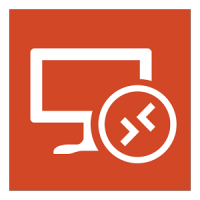
- Categorie: Afaceri
- Rozrobnik:Microsoft Corporation
- Versiune: Așezați sub anexă
- Preț: Bezkoshtovno – Google Play
Microsoft Remote Desktop- Supliment de companie Microsoft pentru curățarea rapidă și manuală de la distanță a PC-urilor va rog ajutati Android. Programul permite echiparea computerului dvs Microsoft Windows 7 sau Windows 8. Deci, deoarece trebuie să lucrăm cu shell-ul proprietar, trebuie să înțelegem că nu este nevoie să instalăm niciun client terță parte pentru a rula programe terță parte.
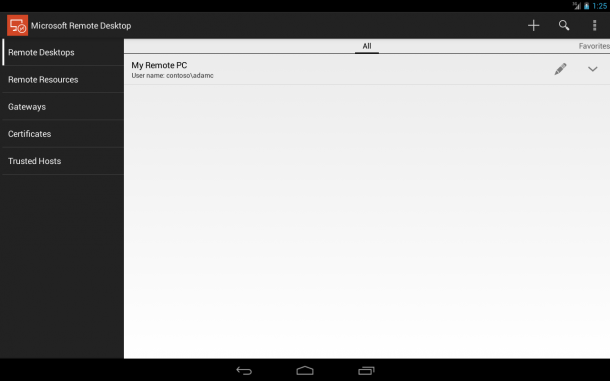
Cu toate acestea, pentru a crește posibilitatea de acces la distanță, trebuie să faceți modificări în setările sistemului: mergeți la Start -> Panou de control -> Sistem -> Setările de la distanță sunt disponibile. Bifați caseta de lângă „Permiteți unui utilizator de la distanță să se conecteze la acest computer”.
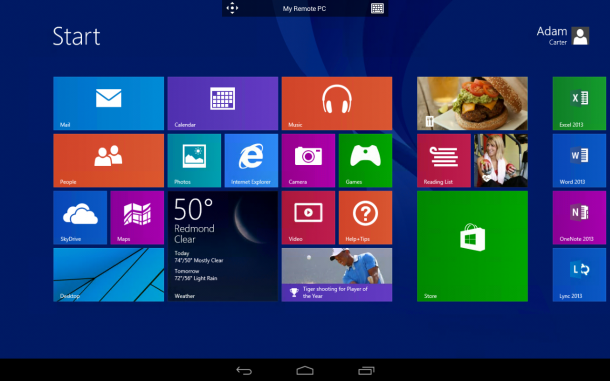
Pentru a vă conecta la Microsoft Remote Desktop pe Android Ar trebui să vă schimbați numele de utilizator și parola sistemului. Dacă vă autentificați doar cu un singur cont, atunci autorizarea va fi obținută din datele de conectare ale administratorului. Dacă trebuie să adăugați comercianți noi, faceți clic pe butonul „Selectați comercianți” și adăugați-i în listă. După sfârșitul războiului, manipulările stângace pot fi vrăjite programul Microsoft Desktop la distanță din Google Play și selectați o nouă conexiune.
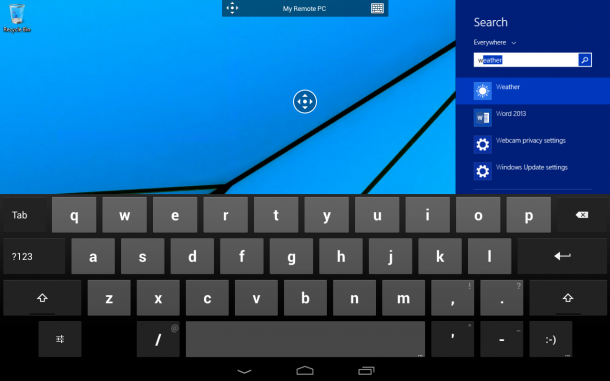
Când configurați programe, trebuie să introduceți adresa IP a computerului sau numele acestuia. Odată ce conexiunea a fost stabilită, nu veți putea deturna computerul local, deoarece necesită un dispozitiv Android suplimentar. Dacă vă conectați la sistem introducând datele de conectare și parola, conexiunea dvs. va fi deconectată. Odată conectat, puteți vizualiza desktopul pe ecranul dispozitivului. În partea de sus sunt elemente de navigare: o tastatură virtuală și navigare pentru mutarea ecranului.
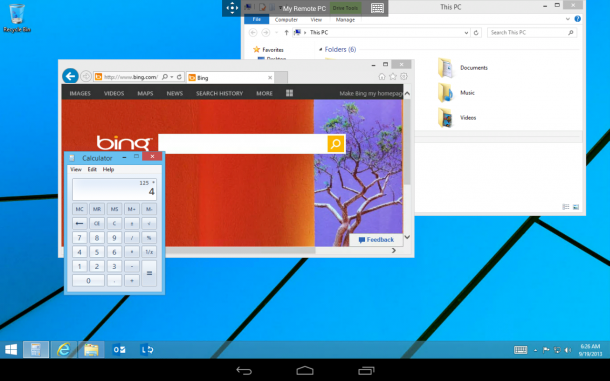
Dacă trebuie să utilizați acele taste care nu sunt disponibile pe tastatura Android, atunci făcând clic pe panoul cu numele conexiunii, veți selecta panoul de configurare suplimentar, care conține butoane precum F1-F12, Esc, Acasă, Tab, End, Win, Ins, Enter. Aici puteți activa și gesturile multi-touch. Pentru a încheia sesiunea de navigare la distanță pe computer, apăsați butonul „Înapoi” de pe dispozitivul Android.
Pro:
- Viteză mare de lucru;
- Complet gratuit;
- Vedere de la Microsoft.
Minusuri:
- Nu toate versiunile de Windows sunt acceptate.
- Fără suport pentru Mac sau Linux
„Teamviewer - acces la distanță”

- Categorie: Robota
- Rozrobnik: TeamViewer
- Versiune: Așezați sub anexă
- Preț: Bezkoshtovno – Google Play
„Teamviewer - acces la distanță”- unu cele mai mari completări pentru întreținerea gratuită (necomercială) de la distanță a unui PC care a pierdut unul dintre cele mai populare instrumente de administrare la distanță în ultimele trei ore.
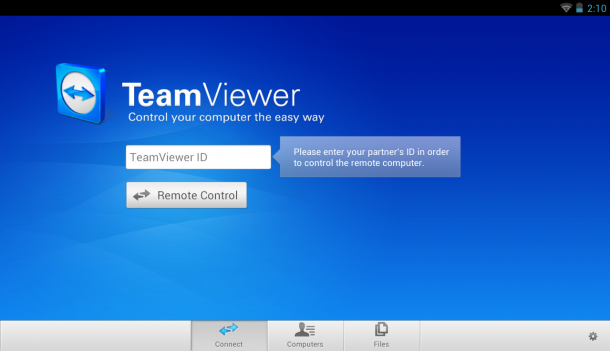
Pentru a vă gestiona computerul, va trebui să instalați clientul pentru computer de pe site-ul oficial și suplimentul pe Android. Dacă nu vă conectați computerul la alte dispozitive, atunci TeamViewer QuickSupport va fi cel mai rapid (nu necesită drepturi de instalare sau de administrator). După pornire, vor fi create un ID PC și o parolă unice, care constă din patru numere (parola poate fi schimbată ulterior).
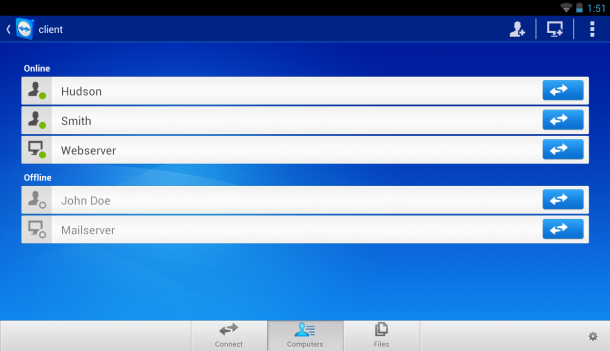
După care lansăm aplicatie mobila. Puteți selecta unul dintre următoarele moduri: backup la distanță sau transfer de fișiere. În ambele casete de conectare, va trebui să introduceți ID-ul și parola pentru a vă conecta la computer.
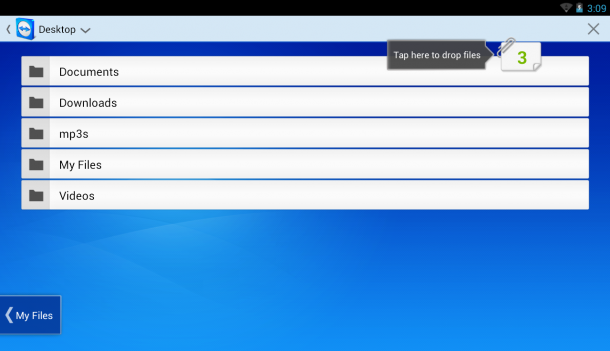
Pentru o retușare mai manuală pe computerul desktop din spatele TeamViewer-ului, distribuitorii au adăugat un întreg panou cu elemente de retușare. În momentul mâzgălirii, programul vă va arăta sfaturi despre cum să mâzgăliți și să vă întindeți degetele. Puteți: închide derularea, faceți clic pe butoanele dreapta și stânga ale ursului, mutați cursorul în jurul obiectului.
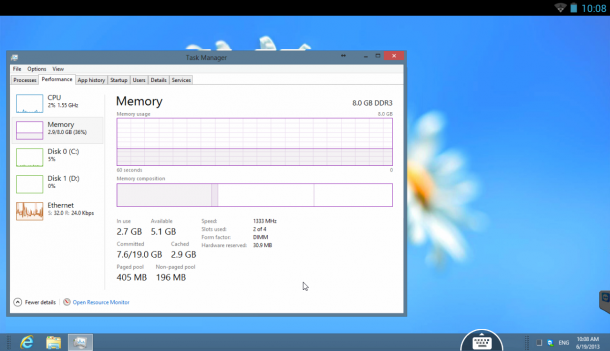
Panoul de meniu din program este situat în partea de jos a ecranului. Îl puteți folosi pentru a: încheia rapid sesiunea, reporniți computerul sau blocați-l. De asemenea, vă puteți conecta computerul local cu acces de la distanță. Dacă observați probleme cu afișarea desktopului la distanță, puteți: schimba partiționarea, modul de transfer de date, alegeți să afișați grilaje și multe altele.
Tot în panoul de navigare puteți găsi o tastatură virtuală care vă permite să operați cu taste precum Ctrl, Alt, Shift, F1-F12 și alte butoane. Modul de transfer de date vă permite să copiați fișiere de pe computer pe dispozitiv mobilȘi întâmplător. Suplimentul este disponibil peste tot fără nicio bătaie de cap și își face față eficient obligațiilor.
Pro:
- Viteză mare de lucru;
- interfață manuală;
- Fără o varietate de funcții și multe altele.
- Suport pentru diverse sisteme de operare – Windows, Mac, Linux.
Minusuri:
- Nu au fost observate contra.
Desktop la distanță Splashtop 2
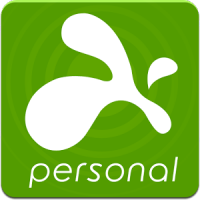
- Categorie: Afaceri
- Rozrobnik: Splashtop
- Versiune: 2.4.6.0
- Preț: Bezkoshtovno – Google Play
- Versiunea completa(RUB 164,76) - Google Play
Desktop la distanță Splashtop 2– un supliment excelent pentru Android, care vă permite să vă conectați la un PC de pe tabletă sau smartphone pe Android și să utilizați toate funcțiile acestuia, inclusiv sistemul de operare, tastatura virtuală, mouse și gesturi suplimentare.
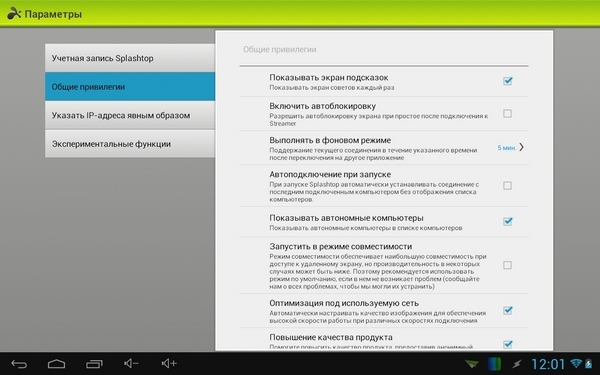
Acest program este o altă versiune a programului de la un distribuitor, care a fost creat fără costuri pentru conștientizare și wiki-uri necomerciale. Puteți conecta până la 5 computere proprii și le puteți accesa prin wireless Splashtop.
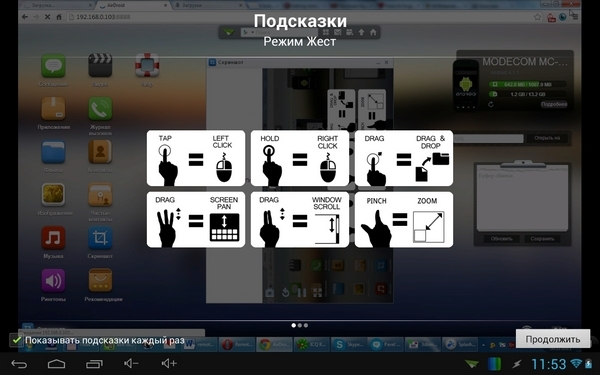
Este ușor să finalizați programul; acest proces nu va dura prea mult. Tot ce aveți nevoie este să descărcați clientul oficial pentru PC de pe site-ul oficial (Windows sau Mac) și, de asemenea, să instalați programul pe tabletă sau smartphone pe Android. Datele sunt înregistrate și introduse pe toate dispozitivele. După ce ați terminat toți pașii, veți vedea desktopul computerului dvs. pe ecranul smartphone-ului dvs.
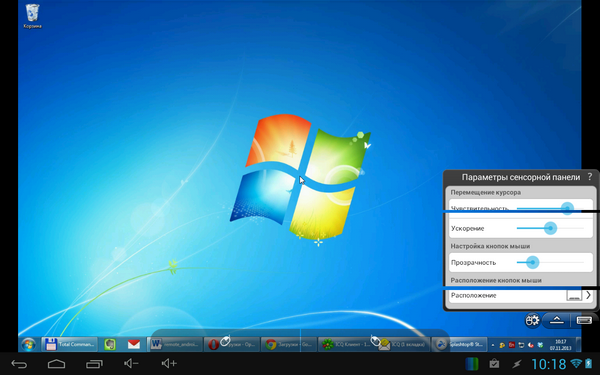
Controlul suplimentului se face folosind doar un deget. În culise, puteți activa modul trackpad, care este mai important și mai convenabil pentru noi. Butonul pentru extinderea panoului de reglare și afișarea tastaturii se află în colțul din dreapta jos. Puteți bloca rotirea afișajului, porniți sunetul, comutați setările mouse-ului și tastaturii.
Pro:
- Acces rapid la ecranul computerului, smartphone-ul sau tableta;
- Shvidka tocmai a înțeles bine;
- Cea mai simplă metodă de keruvannya;
- Farfurii de tabla pentru functii populare;
- Transferarea sunetului de pe un PC și multe altele.
Minusuri:
- Taxe pentru versiuni mai noi de programe
PocketCloud Remote RDP/VNC
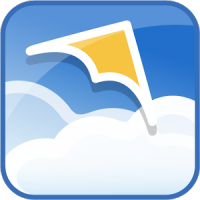
- Categorie: Afaceri
- Rozrobnik: Dell Inc.
- Versiune: 1.4.117
- Preț: Bezkoshtovno – Google Play
- Versiunea completa(RUB 462,69) - Google Play
PocketCloud Remote RDP/VNC – supliment gratuit, care vă permite să monitorizați de la distanță desktopul computerului dvs. Programul poate fi folosit doar pe computere cu un preinstalat Mac OS sau Windows sau Linux, din păcate, nu este acceptat. Programul poate fi folosit doar pe un computer fără costuri, dar acest schimb te rog du-te la baie pentru ajutor versiuni noi program
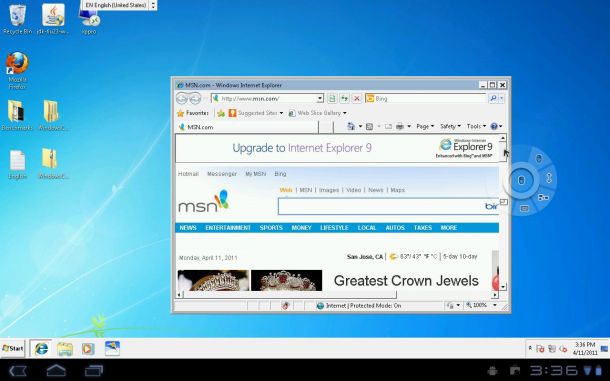
Una dintre principalele caracteristici ale programului este posibilitatea de a alege tipul de conexiune. Configurarea este cea mai simplă, ceea ce nu necesită cunoștințe suplimentare (introduceți datele contului Google pentru programele Android și clienții PC). După aceasta, desktopul computerului va apărea pe ecranul smartphone-ului sau al tabletei. Deci, dacă doriți, vă puteți conecta rapid prin protocolul RDP sau sistemul VNC, va trebui să introduceți adresa IP a computerului înainte de a vă putea conecta.
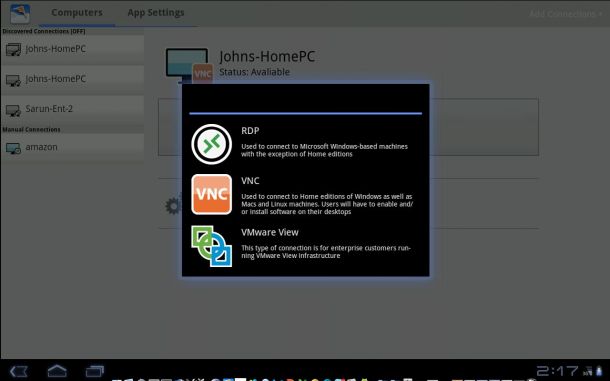
Odată ce desktopul PC-ului apare pe ecranul dispozitivului dvs. mobil, veți adăuga un cursor și un element special de navigare. Cu acest ajutor puteți: vikonovati klatsannya butonul corect urși, deplasați-vă mai aproape de zona de afișare vizibilă, terminați derularea sau porniți tastatura virtuală.
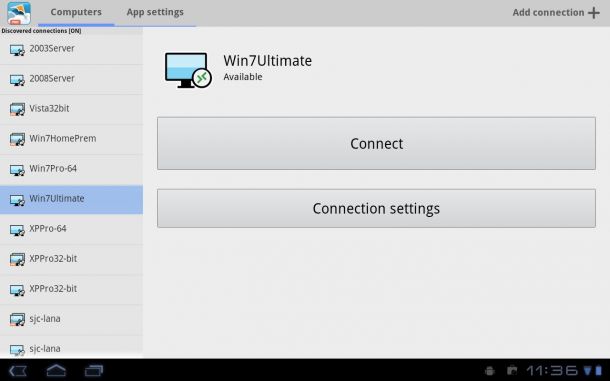
Pro:
- Trei moduri de conectare la un PC;
- Sarcină abundentă;
- Interfață inteligentă și ușor de utilizat;
- Autorizare prin serviciu Googleși mult mai mult.
Minusuri:
- Versiunea gratuită este limitată la conexiunile unui singur computer.
Desktop la distanță Chrome

- Categorie: Instrumente
- Rozrobnik: Google Inc.
- Versiune: 37.0.2062.31
- Preț: Bezkoshtovno – Google Play
Desktop la distanță Chrome- Adăugarea de creații de Google, creații pentru computerul tău, plus un smartphone sau o tabletă pe Android. Pentru a ne conecta între dispozitiv și PC, avem nevoie de un plugin suplimentar pentru browser Chrome. Care este tam-tam? securitatea software-ului, atunci nu va trebui să instalați nimic altceva, ceea ce va simplifica procesul de instalare pentru acest instrument.
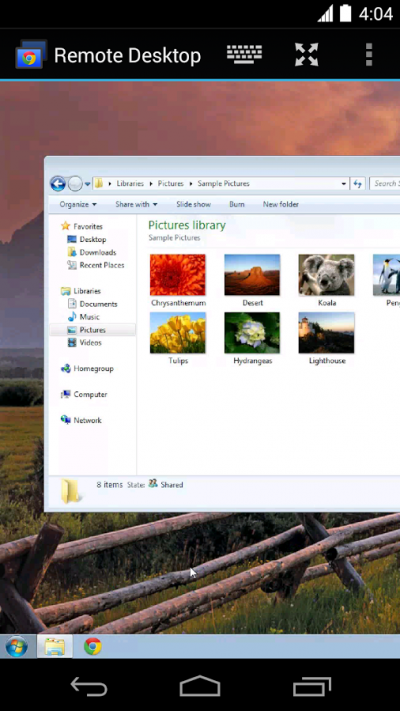
Programul a creat o interfață laconică și elegantă. În meniul principal puteți găsi o listă de computere disponibile pentru conectare. Panoul superior afișează numele PC-ului la care este stabilită în prezent conexiunea, precum și trei butoane suplimentare: tastatură virtuală, făcând clic pe meniul suplimentar și trecerea la modul de operare pe ecran complet.
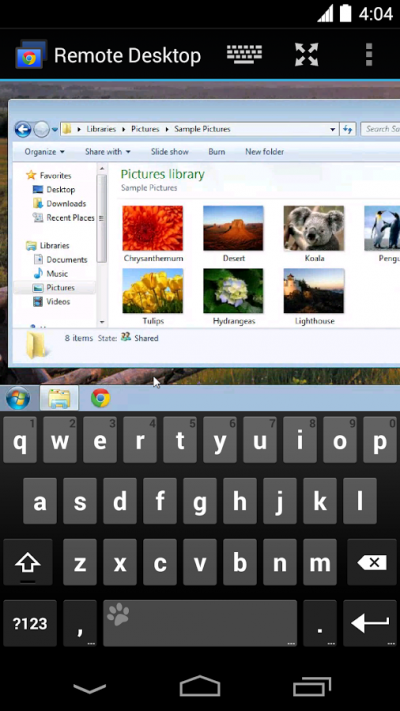
Primul lucru pe care trebuie să-l faceți este să instalați pluginul pe computer. Apoi conectați-vă prin contul dvs. Google. Acum trebuie să selectăm modul de acces la distanță: fie pentru un anumit computer, fie pentru un computer special suport tehnic(Cu alte cuvinte, ajutați pe alții). Este indicat un cod de autorizare, care este format din mai multe cifre și este indicat printr-un act adițional.
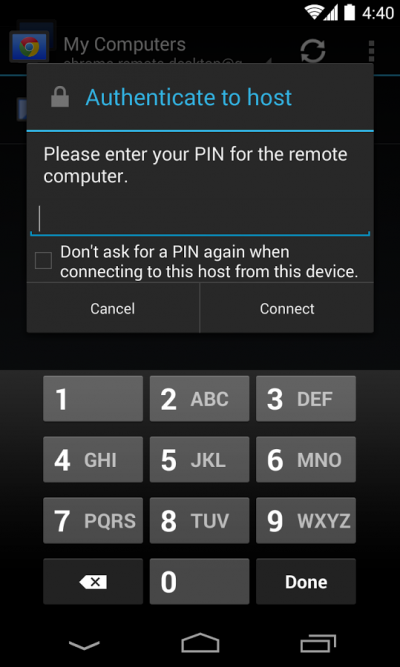
Programul este complet gratuit și poate fi folosit și pentru a îndeplini sarcini dificile. Pentru orice altceva, puteți consulta celelalte programe prezentate în prezentarea generală.
Pro:
- Viteză mare de lucru;
- interfață manuală;
- Complet fără pisici.
Minusuri:
- Numărul de butoane fierbinți;
- În fiecare zi există un serviciu de alimentație;
- Funcționalitatea interfeței.
Împreună.
Toate programele în privirea asta sunt extinse fără costuri și permit operarea absolut gratuită a unui PC folosind Android. Înainte de a vorbi, vorbind despre funcționalitatea acestor suplimente, este absolut necesar să finalizați sarcinile de zi cu zi. Pielea are propriile sale caracteristici și primește următoarele: Microsoft Remote Desktopі Desktop la distanță Chrome nu interferați cu instalarea PZ suplimentară, Telecomanda Splashtop vă permite să transmiteți sunet pe un dispozitiv mobil, PocketCloud vă permite să conectați computerul în moduri diferite și Teamviewer Arată destul de frumos și este plin de funcționalitate. Alege programul pe placul tau si bucura-te de el pentru sanatatea ta.
Deoarece dispozitivul nostru Android este departe și nu putem să-l ridicăm și chiar avem nevoie de el, nu există probleme speciale dacă instalăm mai întâi unul dintre programele de acces de la distanță pe el.
AirDroid- una dintre cele mai bune și mai mari aditivi universali pentru acces de la distanță la un smartphone sau o tabletă comenzi Android prin internet-play.google.com.
- Un supliment web cu drepturi depline care funcționează printr-un browser, nu contează de pe ce computer vă conectați la gadgetul dvs. - sub Windows, OS X, Chrome sau Linux.
- După ce ați configurat înregistrarea în cloud AirDroid, puteți refuza accesul la dispozitivele dvs. prin garnitură acasăîn spatele unei adrese IP directe sau prin Internet, înregistrându-vă pentru adresa web.airdroid.com din contul dvs. cloud.
- AirDroid oferă acces direct la toate contactele salvate pe dispozitivul de la distanță, istoricul notificărilor prin SMS, capturi de ecran, fișiere și decizii. Te poți uita la tot programe instalateȘi vedeți oricare dintre ele, porniți camera, faceți fotografii și faceți clic, deschideți browserul și vizionați în loc de clipboard, preluați date despre memorie, baterie și memorie și faceți multe altele.
- Cum să porniți în siguranță camera frontala; În plus, dacă introduceți incorect parola de deblocare pe dispozitiv, veți putea captura identitatea atacatorului.
Android pierdut- similar în funcționalitate, dar mult mai simplu în interfață și în suplimente personalizate pentru service de la distanță a dispozitivelor Android, gratuit - androidlost.com și play.google.com.
- Add-on-ul este anunțat inclusiv căutarea dispozitivului folosit: poți apăsa soneria, vibra sau alege o altă metodă de detectare a smartphone-ului; introduceți o notificare prin SMS la un alt număr la întâmplare, astfel încât cartela SIM să fie înlocuită în dispozitivul pierdut. Îmi pare rău, vom primi rapid GPS-ul pe telefonul dvs., astfel încât acesta să vă poată trimite coordonatele.
- De asemenea, puteți configura un jurnal de activitate automat, care va înregistra apelurile primite și primite, notificările prin SMS, datele de stare, hărțile și fotografiile realizate. O astfel de revistă va fi trimisă automat la adresa dumneavoastră. prin e-mail.
- De asemenea, puteți trimite un mesaj text către dispozitiv, care va fi citit cu voce tare, puteți configura redirecționarea apelurilor și, de asemenea, să înregistrați de la microfon și camerele încorporate. Aparent, Android Lost vă permite să refuzați accesul la orice fișiere care sunt stocate pe un dispozitiv de la distanță.
- Pentru Wikostanny Android Lost necesită înregistrarea pe site-ul oficial, prin care sunt efectuate toate setările și conexiunile cu un smartphone sau o tabletă.
Agastya- interziceți accesul la dispozitiv prin SMS (și nu interfața web care apare în browser) - play.google.com.
- Agastya funcționează cu toate dispozitivele sub Android versiunile 2.2 și mai recente. Odată instalat, va trebui să introduceți adresa de e-mail și să selectați un cod PIN pentru accesul de la distanță la date.
- Metode vikoristannaya Agastya impersonale. De exemplu, te-ai dus la serviciu și ai uitat telefonul acasă. Pentru a evita turboîncărcarea vecinilor sau a bateriilor și descărcarea bateriei, puteți trimite un mesaj SMS unei alte persoane care pornește soneria și motorul de vibrație. Evident, dacă aveți nevoie, puteți opri apelul introducând un alt cod.
- O altă situație: veți avea nevoie cu siguranță de numărul din agenda de adrese a dispozitivului, pe care nu îl aveți la îndemână. Tot ce trebuie să faci este să înregistrezi numărul de telefon al cuiva și să trimiți un SMS cu o comandă specială către receptor - vei primi notificare de la numărul necesar. Agastya poate trimite, de asemenea, mesaje lunare despre cele cinci apeluri anulate rămase și despre cinci notificări prin SMS.
FTPServer- otrimati acces de la distanță pe un dispozitiv care rulează Android și utilizează protocolul FTP. Nu există servere FTP pentru Android, dar aproape toate sunt folosite, inclusiv pentru accesarea fișierelor și folderelor din memoria unui smartphone sau tabletă. Programul FTPServer are ceva mai mult - play.google.com.
- După instalarea FTPServer, trebuie să selectați un ID, o parolă și un port special (1023) pentru a vă accesa smartphone-ul prin FTP. Când suplimentul rulează pe telefonul dvs., vă puteți conecta la FTP printr-o rețea locală sau prin 3G sau puteți configura redirecționarea portului pe router, iar dispozitivul va fi accesibil și mai departe. măsuri locale.
- După ce ați instalat o conexiune FTP, puteți, ca întotdeauna, să scrieți și să citiți fișiere, sau introducând comanda SITE SHUTDOWN, porniți telefonul de la distanță: bifați această opțiune cu serverele FTP Android în fiecare zi.
Cameră web IP- vă permite să convertiți o cameră instalată pe un smartphone sau o tabletă într-o cameră IP, să difuzați imaginea prin Internet și să lucrați cu dispozitive cu dispozitive Android începând cu versiunea 1.6! - play.google.com.
- După lansarea IP Webcam, puteți configura robotul de fundal permițând procesorului să intre în modul de repaus când ecranul este oprit. Selectând modul „Stream on device boot”, apoi „Turn on streaming when device is downloaded”, veți obține o cameră video IP complet automată.
- Pentru a vizualiza imaginea, trebuie să introduceți adresa IP a camerei. Web-IP Webcam Nada pentru tine pe Vibir Kilka Vikoristan, inclusiv o privire la fluxul în Medіapleyrі, browser, pe melodia Android, Skype, o notă a fluxului I zbereznnya a autoforships la focalizarea automată a abstractului fără Nyo.
- --- Textul în limba engleză ---
- De asemenea, puteți instala un supliment pe computer pentru o monitorizare suplimentară - de exemplu, programul Webcam Watcher (webcam-watcher.com), care a devenit de mult timp gratuit și funcționează fără probleme pe cele mai moderne computere.
- Există multe alte beneficii similare: poți instala o cameră de securitate pentru a fi cu ochii pe dădaca copilului tău, pentru a fi cu ochii pe situația din jurul casei tale și la ceea ce fac copiii tăi în ziua ta. există (totuși, până la urmă al zilei, swed for all, nu vei vedea nimic: camera ta va apărea cu siguranță repede).
Raportați despre asta, tot cu poze și comentarii - computerra.ru //
Poți folosi și Google, aici serviciile au capacitatea de a efectua plăți, dar poți doar să irosești și să furi...
Vizualizarea imaginilor de pe un smartphone pe un smartphone(mobcompany.info) - Necesitatea de a transfera imagini de la un smartphone la altul poate duce la in diverse situatii: asigurat pentru o mare varietate de jocuri care sunt jucate sub ecran, Ajutorul a fost eliminatîn setările programului sau dispozitivului, difuzând imaginea de pe smartphone către ecran grozav etc.
- TeamViewer- .. La deficiențele TeamViewer, puteți adăuga prezența suportului pentru keruvannya. De asemenea, puteți vedea ce apare pe afișaj și puteți utiliza cursorul suplimentar pentru a introduce elementul dorit. Această opțiune nu este potrivită pentru jocuri de noroc, dar este ușor să ajutați la rezolvarea acestei probleme.
- RemoDroid Un alt program pentru difuzarea imaginilor. Este tăiat în fața față, ceea ce permite organizarea băii cervicale. Imaginea de pe afișaj este activă, atunci când apăsați butoanele și elementele de meniu, puteți întreba. Pentru igor - la fel, și pentru cherubanya du-te.
- Pentru a utiliza RemoDroid, trebuie să îl instalați pe smartphone. Apoi, pe dispozitivul care va transmite imaginile, apăsați tasta „stream”. Oriunde ai avea nevoie Acces rădăcină, și este un mic om important, ceea ce face din ce în ce mai dificil să-l respingi cu o fatalitate pe piele. Pe gadgetul care primește, apăsați butonul „conectare” și derulați până când dispozitivul este afișat până când trebuie să vă conectați.
- Un alt dezavantaj al RemoDroid (pe lângă accesul root) este interacțiunea directă între dispozitive fără un server terță parte. Vă permite să evitați înregistrarea și conectarea conturilor cloud, dar funcționează 100%, atâta timp cât dispozitivele sunt situate în aceeași rețea locală (conectându-se la un singur router). În caz contrar, trebuie să aveți un IP static înainte de a conecta un smartphone care difuzează imagini și să configurați rutarea și redirecționarea portului.
- Dacă dispozitivul care transmite imagini se conectează prin 3G sau 4G, este necesar să se recunoască IP-ul orar atribuit de operator (de exemplu, pentru un serviciu suplimentar de tip 2IP). Conexiunile pentru captarea imaginilor din această casetă trebuie selectate manual prin introducerea adresei IP a dispozitivului gazdă.
Partajare ecran Inkwire + Asistență- similară cu funcționalitatea TeamViewer, dar diferă de aceasta prin simplitate și capacitatea de a crea chat vocal. Pentru a transfera imagini de pe un smartphone pe altul, nu trebuie să vă înregistrați sau să creați înregistrări în cloud. Tot ce trebuie să faceți este să îl instalați pe dispozitiv și să îl rulați. - Pe smartphone-ul care transmite imagini, trebuie să selectați „Partajare”, pe imaginea de recepție - „Acces”. Pentru a revoca accesul, trebuie să introduceți codul din 12 cifre care apare pe dispozitivul gazdă. După aceasta, puteți privi imaginile de pe afișaj și puteți vorbi cu vocea. Aceasta nu este cea mai bună opțiune pentru jocuri de noroc, dar este mai potrivită pentru asistență la distanță. Puteți spune altor persoane ce să facă pentru a vă ajuta să intrați în contact cu formarea sau să sugerați mai multe.
- MirrorOp– un program care oferă funcționalități avansate și vă permite să afișați imagini pe un smartphone. Programul este gratuit din punct de vedere mental, dar fără activare, sesiunea este limitată de 5 taxe. Pentru acest site, nu trebuie să vă înregistrați, cu excepția faptului că smartphone-urile sunt situate în zone diferite - va trebui să petreceți puțin timp cu acces la o adresă IP, ca și în cazul RemoDroid. Dacă dispozitivul este conectat la un nivel, următoarea conexiune poate fi finalizată în câteva clicuri.
- Trebuie să instalați programul „MirrorOp Sender” pe dispozitivul de transmisie și „MirrorOp Receiver” pe dispozitivul de recepție. După pornirea programului, dispozitivul receptor va citi lista de dispozitive de transmitere a imaginii până când numărul necesar este conectat. La fel ca RemoDroid, este posibil ca accesul la rădăcină să fie necesar pentru a accepta controlul de la distanță.
Nu există nicio problemă dacă este posibil să aveți nevoie să vă controlați computerul de pe Android. De exemplu, vei fi dezavantajat atunci când mouse-ul sau tastatura ta sunt înfuriat de supărat, sau ești prea lene să te ridici de pe canapea, iar ultimul episod din serialul tău preferat s-a încheiat, din păcate. Aceasta, precum și o mulțime de alte probleme, pot fi rezolvate atunci când aveți un smartphone la îndemână.
Din aceste articole veți afla despre programe care vă pot ajuta cu orice tip de problemă. În plus, aici vor fi examinate avantajele și neajunsurile suplimentelor pentru piele și vor fi furnizate și alte informații utile despre acestea.
RemoteDroid
Acesta este un veteran util al programelor de mijloc care vă permit să lucrați de la distanță pe computer prin Android. Programul nu necesită manipulări complexe pentru a îmbunătăți conexiunea. Tot ce aveți nevoie este să instalați clientul pe dispozitivul dvs. mobil și partea de server- Pe computer.
Cu RemoteDroid, funcționarea unui PC Android este similară cu un touchpad de laptop. Ecranul smartphone-ului este împărțit în trei părți, dintre care una corespunde mișcării cursorului în jurul ecranului, iar celelalte două - pentru tastele mouse-ului stânga și dreapta. În plus, puteți face clic pe tastatura virtuală și puteți introduce text pentru ajutor. În deficiențe, este posibil să puteți vedea că sensibilitatea senzorului nu a fost reglată manual. Pentru ca modificările pe care le-ați făcut să intre în vigoare, va trebui să vă reconectați imediat smartphone-ul la computer.
Mouse WiFi
Mulți proprietari de afaceri știu că acest program pentru gestionarea computerelor Android este cel mai bun de acest gen. Alăturarea aici este pentru ajutor suplimentar Wi-FiȘi este ușor să-l configurați. Puteți face acest lucru pentru ca smartphone-ul să se conecteze automat la computer.
Interfața Wi-Fi Mouse folosește un touchpad standard pentru laptop și nu are aceleași caracteristici. Programul vă va încânta cu funcțiile sale suplimentare. De exemplu, o puteți folosi ca tastatură, care acceptă un nou set de comenzi standard și taste rapide. În plus, programul are taste rapide pentru utilizarea programelor multimedia și alte capacități utile.

Lipsa Wi-Fi Mouse se datorează faptului că în următoarele ore va apărea un semn care vă va cere să adăugați o versiune plătită a programului. Nu este critic, dar totuși inodurile curg.
Monect portabil
Acest program vă va permite nu numai să operați un PC cu Android, ci și să înlocuiți gamepad-ul și trackball-ul (lucrund cu un programator multimedia). Zagalom, o alegere ideală pentru jucătorii și iubitorii de muzică. Programul este foarte ușor de configurat și apoi să se familiarizeze cu funcțiile sale de bază.
În ceea ce privește capabilitățile standard, Monext Portable este practic nimic în comparație cu un touchpad standard. De îndată ce începi să înțelegi programul, vei descoperi imediat trucuri atât de grozave precum încurajarea chei suedeze, macrocomenzi complexe, precum și capacitatea de a schimba aspectul tastatura virtuala pentru consum Dezavantajul programului este publicitatea, care este o minune în ochi. Problema apare cu versiunea plătită, pe care nu ți-o poți permite.
Microsoft Remote Desktop
Un program proprietar de la Microsoft care vă permite să vă interfațați computerul cu un telefon Android. Avantajul utilitarului este că nu trebuie să instalați partea de server pe computer și toate setările sunt conectate înainte de a activa modul de acces la distanță.

Programul se integrează cu computerul dvs., ceea ce vă oferă acces nu numai la funcții simple, cum ar fi tastarea și lansarea fișierelor, dar vă permite și să finalizați operațiuni complexe cu foldere. În plus, îți poți controla computerul prin Android fără a fi nevoie să te uiți la monitor și poți folosi un program de la distanță. Din păcate, Windows Remote Desktop funcționează numai cu computere care au instalat sistemul de operare sistem Windowsîncă 7. În unele situații, acest schimb va fi critic, deoarece mulți proprietari de afaceri încă se bazează pe XP sau, în orice moment, sistemul de operare nu este de la Microsoft.
TeamViewer
Tse duzhe program popular. Controlul PC-ului prin Android este instalat prin Wi-Fi, iar configurarea conexiunii nu necesită mai mult de un mic efort. Programul afișează desktopul computerului pe ecranul smartphone-ului și vă permite să controlați accesul la orice fișiere care sunt salvate pe hard disk.
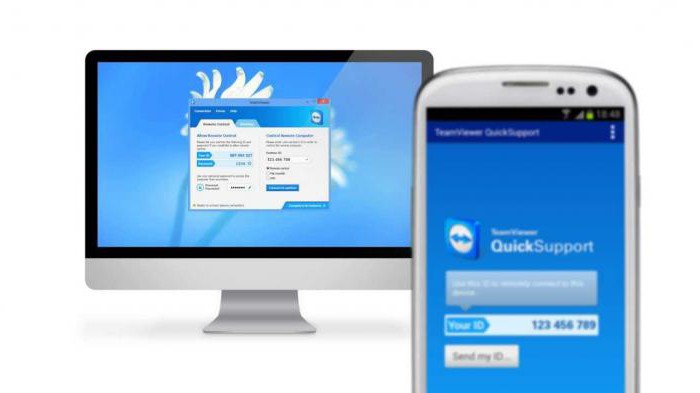
Este imposibil să nu vă amintiți astfel de funcții ale programului, cum ar fi rechemarea chat-urilor și apelurilor video. În plus, prin TeamViewer puteți transfera cu ușurință fișiere de pe computer pe smartphone și înapoi. Pentru a spune simplu, suplimentul vă permite nu numai să lucrați de la distanță pe computerul dvs. Android, ci și o gamă largă de instrumente suplimentare. Dezavantajul TeamViewer este că este dificil pentru un utilizator neinstruit să-și stăpânească toate funcțiile. Cu toate acestea, este posibil să nu aveți nevoie niciodată de majoritatea dintre ele.
Splashtop 2
Tsechergova programul Corisna Scopul principal al acestui lucru este de a conecta un PC printr-un telefon Android. Avantajele acestui program includ simplitatea și viteza mare de operare. Splashtop 2 afișează desktopul pe ecranul telefonului în timp real. Acest lucru vă permite să lucrați cu fișiere, să vizionați videoclipuri și să ascultați muzică și, în unele cazuri, să jucați jocuri complexe. O altă caracteristică unică a programului este transferul de videoclipuri de înaltă calitate de la un computer la un telefon în modul online. Adevărat, dispozitivul este departe de a se putea încadra în sistem, dar funcția este totuși foarte utilă.
De asemenea, puteți ghici că versiunea premium a programului are funcționalități extinse. De exemplu, puteți utiliza computerul folosind Wi-Fi sau prin 3G sau 4G. Dezavantajul lui Splashtop 2 este că limitează numărul de computere la care te poți conecta. Problema apare doar cu versiunea gratuită a programului și apare la achiziționarea unui abonament premium.
PocketCloud
Mai este unul program fără costuri, în care este implementată conexiunea de la distanță a unui PC cu un Android. Programul vă permite să selectați independent tipul de conexiune și apoi să proiectați desktopul computerului pe ecranul smartphone-ului dvs. Înainte de a vorbi, cel mai simplu mod este să vă conectați la contul dvs. Google.

Una dintre caracteristicile programului este prezența unei roți de navigație speciale. Are tot felul de funcții care vă permit să accesați fișiere media cu un singur clic, să măriți sau să micșorați o zonă de pe ecran, să iluminați o fereastră și multe altele. În plus, programul acceptă o serie de ajustări care vă permit să colorați sau, de exemplu, să îmbunătățiți luminozitatea imaginii pe desktopul virtual.
Nedolikov la PocketCloud Kolka. În primul rând, programul funcționează numai pentru sisteme de operare Mac și Windows, așa că cei care dau avantaj Linux nu vor merge acolo. Crimeea, versiune fără costuri Programul vă permite să stabiliți o conexiune cu un singur computer.
Salt pe desktop
Este un program grozav care nu își sacrifică funcționalitatea binecunoscutului TeamViewer. Aici, PC-ul și telefonul Android sunt controlate prin Wi-Fi, astfel încât puteți obține acces la desktop din orice loc unde există o conexiune la Internet. Programul acceptă diferite tipuri de acces suedez până la aceste alte foldere, poate funcționa cu mai multe monitoare și, de asemenea, vă permite să vizualizați cu ușurință videoclipuri cu un nivel ridicat de separare. O altă caracteristică excelentă a programului este suportul pentru urs și tastatura conectate la dispozitivul Android.
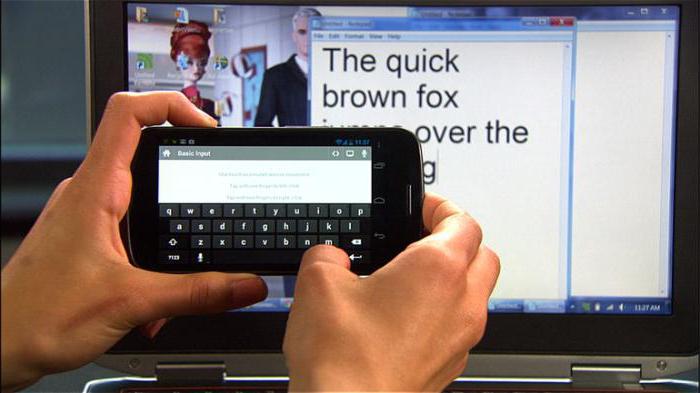
Dezavantajul Jump Desktop constă în faptul că programul este plătit și pur și simplu nu există versiuni valide. Este posibil ca prin această utilitate să nu existe o expansiune semnificativă.
Telecomanda unificată
Programul vă permite să controlați un computer de pe un Android, dar este totuși o modalitate excelentă de a vă folosi smartphone-ul ca telecomandă. Programul are o serie de moduri care vă permit să lucrați cu fișiere video (pornire, pauză, derulare înapoi), imagini (zoom), fișiere audio (derulare, creare), precum și reglarea volumului.
Pentru a trimite un robot folosind Unified Remote, va trebui să instalați partea de server pe computer. În caz contrar, procesul de configurare a programelor este greoi și nu va dura mult timp. Vă rugăm să rețineți că există două versiuni de Unified Remote. Plătit, pentru înlocuire fără costuri, susține vocea keruvannya. La câteva programe, este posibil să adăugați cel puțin că setul limitat de funcții este egal cu analogii cei mai apropiați.
ThinVNC
Acesta este un program grozav cu un mod neobișnuit de implementare a îngrijirii la distanță. Caracteristica specială a programului este că nu trebuie să îl instalați pe smartphone. Este suficient să lansați pur și simplu partea de server pe computer și să introduceți o adresă specială în browser de pe telefon. După aceasta, vi se refuză accesul suplimentar la desktopul computerului dvs. 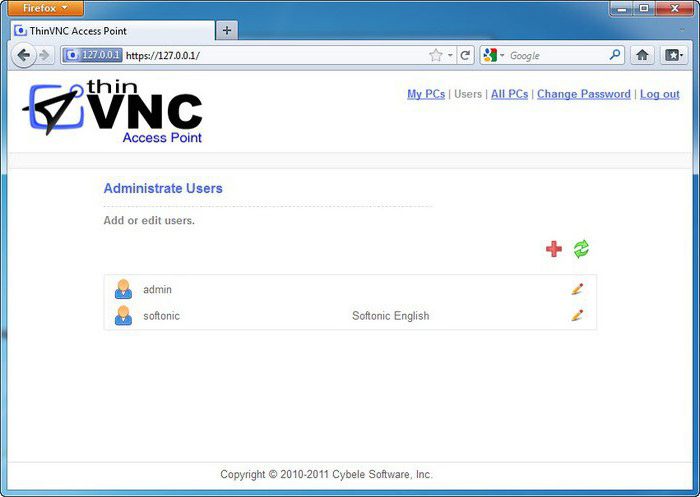
Cele mai importante programe sunt cele care nu depind de versiunea sistemului de operare Android instalată pe smartphone. Toate activitățile sunt finalizate în fereastra browserului, iar viteza robotului depinde în întregime de conexiunea dumneavoastră la Internet. ThinVNC, pentru că nu este surprinzător, nu este foarte comun, dar este conectat la un computer printr-un browser. Nu este foarte ușor să lucrezi pe dispozitive cu afișaje mici, dar posibilități speciale Pentru a facilita interacțiunea cu fișierele și folderele, pe tot parcursul zilei.